안녕하세요. 핏짜 김진모입니다.

요즘은 할인이나 결제를 위하여 바코드를 많이 사용합니다.
저는 주로 티멤버십 앱으로 CU편의점이나 세븐일레븐을 이용하고 인근에 대형 마트가 롯데마트만 있어서 롯데마트 M쿠폰 앱으로 그곳을 이용하고 있습니다.
그리고 계산은 주로 국민카드의 리브메이트 앱으로 바코드 결제를 하거나 삼성 페이를 이용합니다.

그러다 보니 신용카드도 안 가지고 다녀도 되고 갤럭시 스마트폰만 있으면 되니 아주 편합니다.
그런데 문제가 있습니다.
계산을 위해 물건을 선택하고 티멤버십 앱이나 마트 앱을 실행하여 바코드를 찍고 다시 카드 앱을 실행하여 바코드 번호를 생성하여 결제하거나 삼성 페이를 실행하여 결제하는 번거롭고 시간이 많이 걸리는 작업을 해야 합니다.

이러한 일련의 과정들이 매끄럽게 흘러가면 그나마 사정이 좀 나은데 네트워크가 불안하거나 기타 이유로 앱을 실행했는데 바코드가 제대로 뜨지 않고 시계 모양 아이콘만 뱅뱅 돌아가고 있으면 짜증도 나고 진땀도 납니다. 더군다나 뒤에 계산을 기다리는 다른 분들이 있으면 더욱 그렇죠.
멤버십을 적용하고도 결제를 위해 또 다른 앱을 실행하느라 분주하게 스마트폰을 만지다 보면 '이거 왜이래'란 소리가 나오는 상황이 발생하기도 합니다.
이처럼 번거롭거나 불편한 상황을 줄이기 위해 가장 쉽게 할 수 있는 방법이 멤버십 바코드를 이미지로 저장해 두어 필요할 때 앱을 실행하는 것이 아니라 이미지를 보여주는 것입니다.
단순하게 저장된 이미지를 보여주는 것이기 때문에 네트워크가 불안하더라도 걱정이 없고 빠르고 간편합니다.
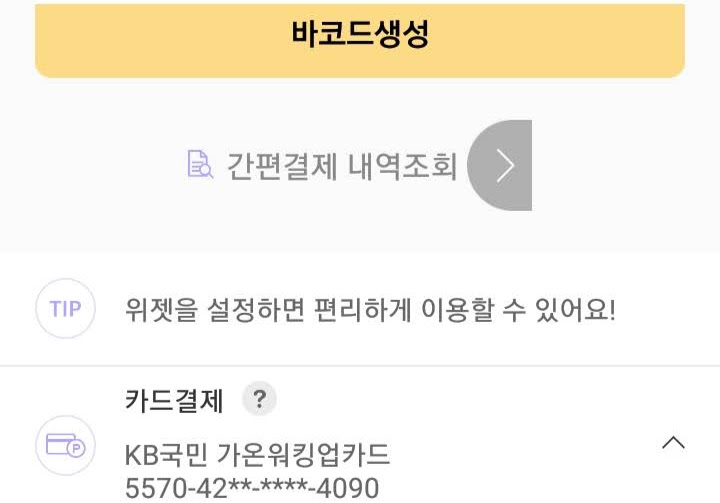
그러나 아쉽게도 결제를 위한 카드사의 바코드 앱은 매번 바코드가 바뀌기 때문에 이처럼 저장하여 사용하지 못하고 매번 실행하여야 사용해야 합니다.
그래도 먼저 카드사 앱을 실행하고 멤버십 바코드 이미지를 열어두면 훨씬 빠르고 간편하게 멤버십 적용과 결제를 할 수 있습니다.
통신사 맴버십 앱을 비롯한 대부분의 앱에서는 스마트폰에서 지원하는 스크린 캡처 기능을 이용하여 바코드를 간단하게 저장하여 사용할 수 있습니다.

그런데 간혹 스크린 캡처를 할려고 하면 위의 이미지처럼 캡처를 하지 못하게 막아 놓은 앱이 있습니다.(개인적으로 계산 할 때 이런 앱을 실행하고 바코드나 나오기를 기다리고 찍고 다시 다른 앱을 실행하고 하는 것이 꽤 번거로운 일이며 또한 계산 시 시간이 많이 걸리는 일인데 굳이 자사의 앱을 실행해야만 하게 만드는 것을 이해하기 어렵습니다. 고객의 불편은 회사의 불만으로 이어지는데...)
어쨌든 이러한 앱은 어떻게 하는 것이 좋을까요?
답은 의외로 심플합니다.
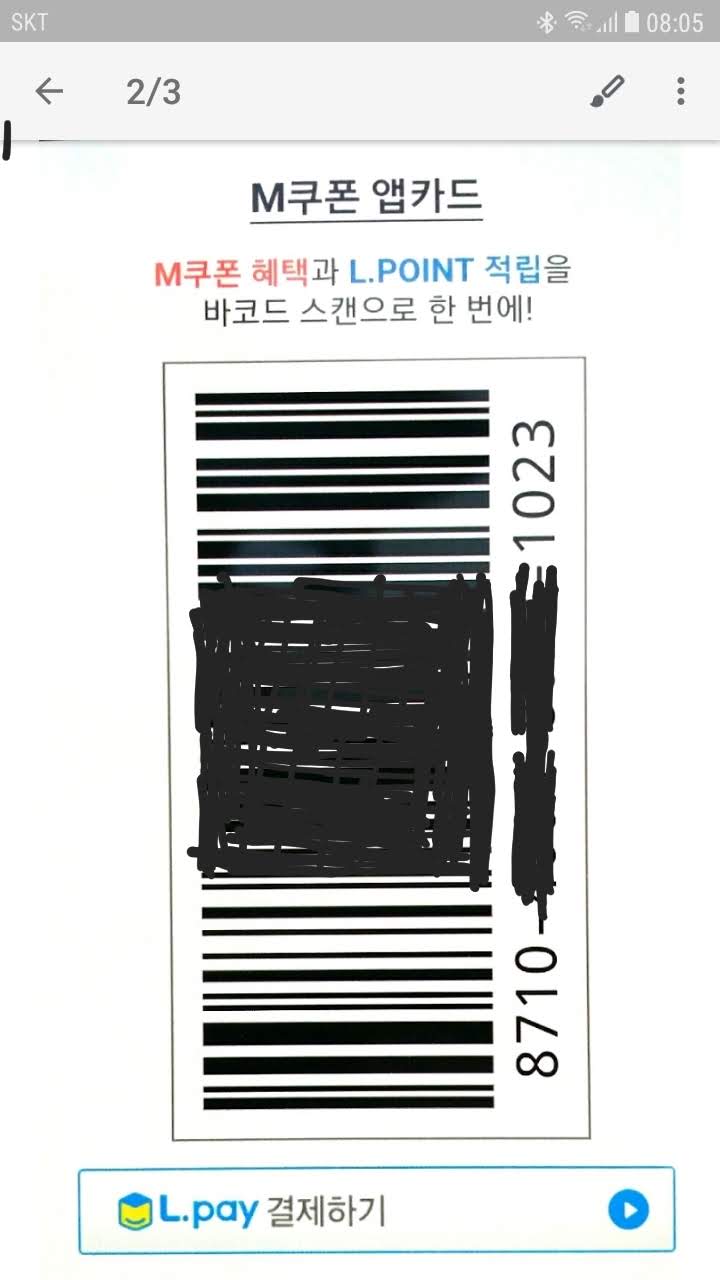
다른 스마트 폰으로 바코드를 촛점만 잘 맞춰서 사진으로 찍으면 됩니다.
바코드는 단순하게 숫자(멤버십 번호)를 막대로 표시해 놓은 것이기 때문에 이렇게 사진으로 찍어 사용하셔도 전혀 문제가 없습니다.

그리고 바코드를 한 곳에 모아 두고 필요할 때마다 적당한 바코드를 선택하여 사용하면 됩니다.
저는 구글킵(Google Keep) 앱의 위젯을 이용하여 스마트폰 배경 화면 제일 상단에 고정해 두고 사용합니다.
상기의 내용을 요약하면
1. 멤버십 앱의 바코드는 스크린 캡처하여 이미지로 저장하여 사용하자.
2. 스크린 캡처가 안되는 앱의 경우 다른 스마트폰으로 사진 촬영하여 저장하면 된다.
3. 바코드를 구글킵과 같은 앱으로 모아 두고 사용하면 좋다.
소소한 팁이지만 도움이 되기를 바랍니다.
감사합니다.
'소소한 팁' 카테고리의 다른 글
| 거울 얼룩 정말 간단하게 지우는 법 (0) | 2019.04.05 |
|---|